如何执行离线病毒扫描以修复受感染的 PC
已发表: 2021-05-06如果您认为自己感染了恶意软件,最好的办法是避免恐慌。 在许多情况下,您可以使用 Windows 自己的 Microsoft Defender 工具或使用 Avast 等第三方防病毒软件扫描并删除感染来恢复您的 PC 并删除感染。
即使是顽固的恶意软件感染也可以使用这些工具删除,但您可能需要使用 USB 驱动器上的便携式软件运行启动级扫描,尤其是在 Windows 无法安全运行恶意软件的情况下。 若要使用 Microsoft Defender 或第三方防病毒解决方案运行脱机病毒扫描,你需要执行以下步骤。
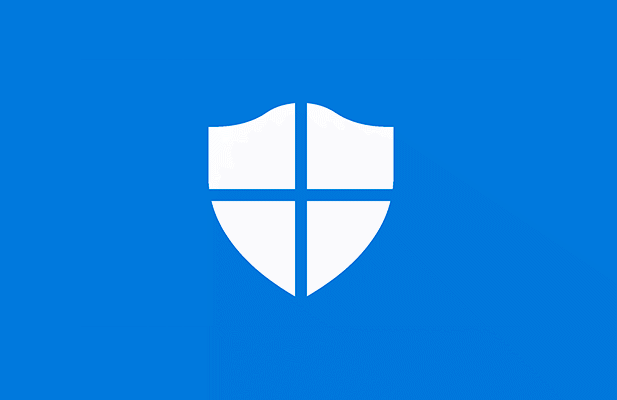
在 Windows 10 上使用 Microsoft Defender 运行脱机病毒扫描
如果 Windows 仍在运行并且恶意软件感染没有那么严重,您可以使用 Microsoft Defender 运行可启动的防病毒扫描,而无需使用便携式(和较旧的)Windows Defender 脱机工具。
但是,仅当 Windows 仍然能够运行并且与网络上的其他 PC 保持隔离时,才建议使用此选项。
例如,如果您打算使用此方法,请确保您的 PC 已与本地网络断开连接。 这将防止任何恶意软件在您清除感染之前潜在地传播到其他 PC。 在继续之前,您可能希望以安全模式重新启动 Windows。
- 首先,右键单击“开始”菜单并选择“设置” 。
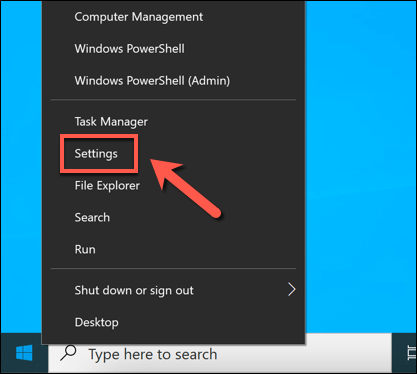
- 在窗口设置菜单中,选择更新和安全> Windows 安全>病毒和威胁防护。
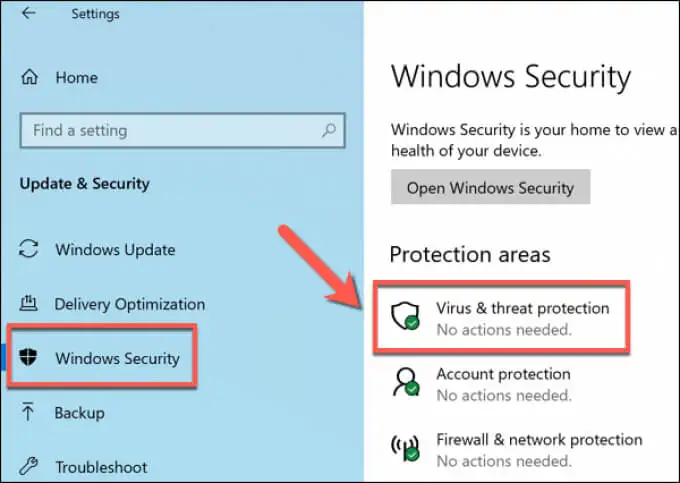
- 在病毒和威胁防护菜单中,选择扫描选项。
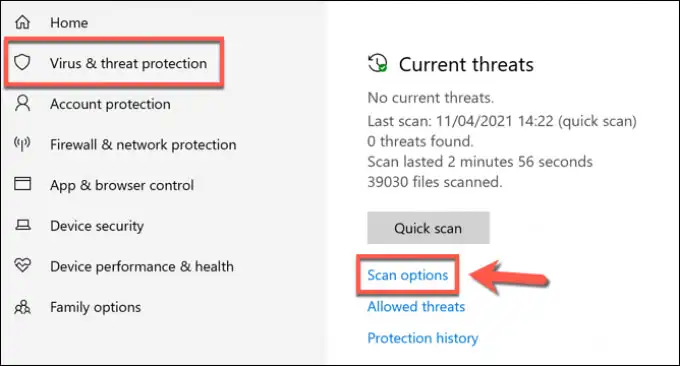
- 从提供的列表中选择Microsoft Defender 脱机扫描,然后选择立即扫描以安排扫描。
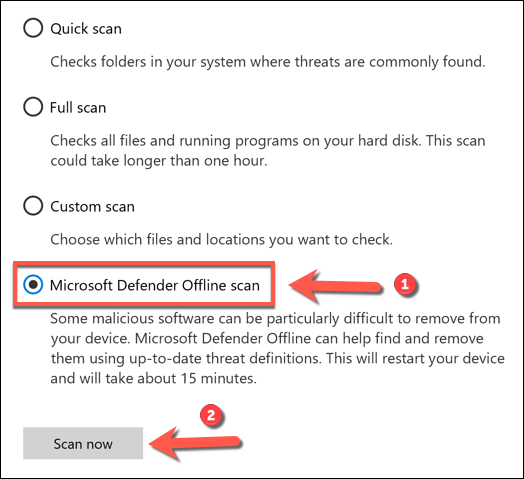
- Windows 将确认您的 PC 需要重新启动。 此时关闭所有未保存的应用程序,然后选择扫描以重新启动您的 PC 并使用 Microsoft Defender 开始可启动的防病毒扫描。
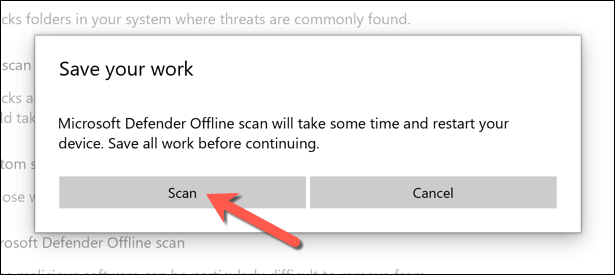
- 片刻之后,Windows 将重新启动并启动到 Microsoft Defender 启动扫描菜单。 Microsoft Defender 将自动开始扫描您的 PC 以查找恶意软件 - 允许此过程全面扫描您的 PC。 如果它检测到任何恶意软件,请按照屏幕上的任何其他说明确认您希望如何修复、删除或隔离任何受感染的文件。
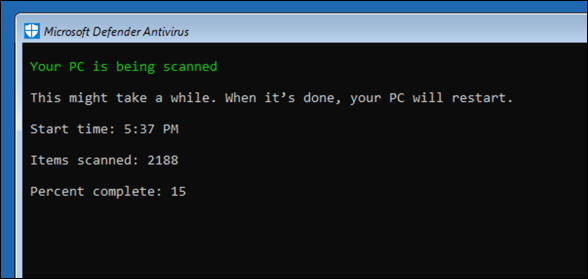
脱机病毒扫描完成后,您的 PC 将重新启动回到 Windows。 根据您的上述操作,任何恶意软件都将被删除或隔离。 此时,恶意软件感染应该得到解决,但您可能需要执行其他步骤来修复或恢复您的 Windows 安装(取决于损坏情况)。
使用旧版 Windows Defender 脱机工具扫描恶意软件(旧版 Windows)
虽然 Windows 10 允许您使用 Microsoft Defender 执行脱机病毒扫描,而无需任何其他工具或硬件,但您也可以在便携式 USB 驱动器或 DVD 上使用旧版Windows Defender 脱机工具在 Windows 无法执行启动级别扫描时执行(或不应该)启动。
虽然此便携式版本的 Defender 最初是为 Windows 7 和 8.1 制作的,但它仍可用于扫描某些Windows 10 PC 上的恶意软件,具体取决于版本。 但是,该工具本身已经过时(尽管病毒定义是最新的)并且无法与较新版本的 Windows 一起使用。
因此,此工具只能在运行旧版 Windows 10(或旧版 Windows)的旧 PC 上使用。 如果它不起作用,您可能需要使用第三方防病毒软件作为替代方案,或者使用上述步骤在安全模式下安排 Microsoft Defender 脱机扫描。
创建 Windows Defender 脱机工具 USB 或 DVD 媒体
- 如果您想尝试此方法,您需要从未受感染的 Windows PC 上从 Microsoft 网站下载 64 位版本的 Windows Defender Offline。 下载文件后,运行该工具并选择Next 。
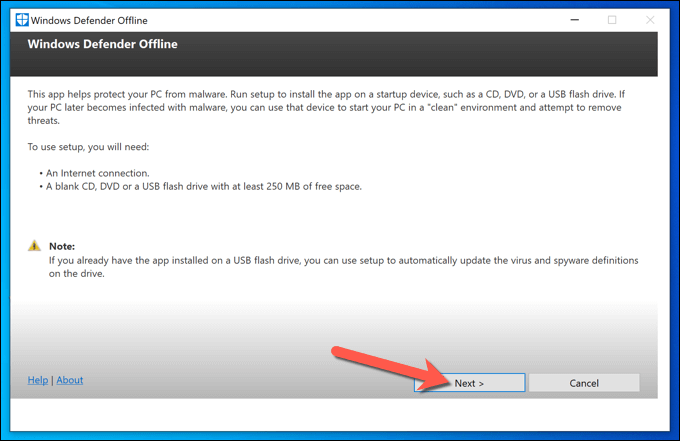
- 在下一阶段,通过选择我接受按钮确认您接受许可协议。
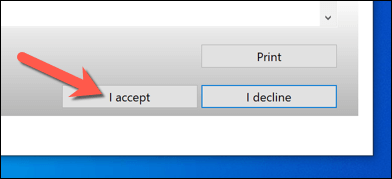
- 您需要选择要安装 Windows Defender Offline 的位置。 选择适当的选项(例如在不受密码保护的 USB 闪存驱动器上),然后选择下一步进行确认。
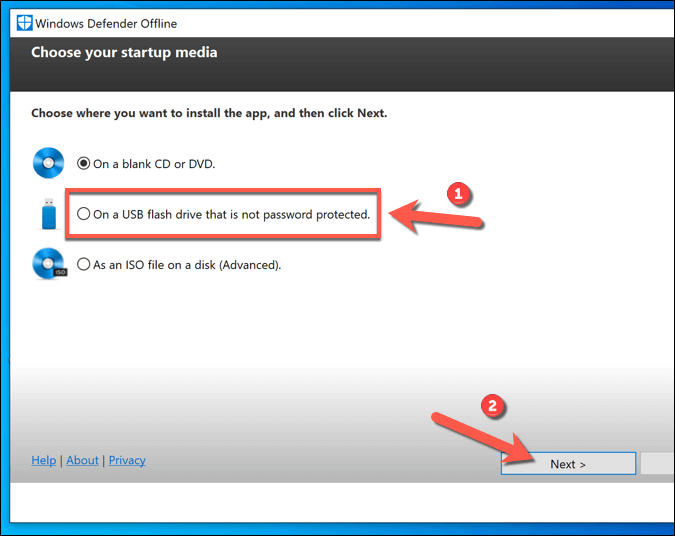
- 如果您使用 USB 闪存驱动器方法并且连接了多个 USB 设备,请使用下拉菜单根据分配的驱动器号选择您要使用的设备,然后选择下一步选项。
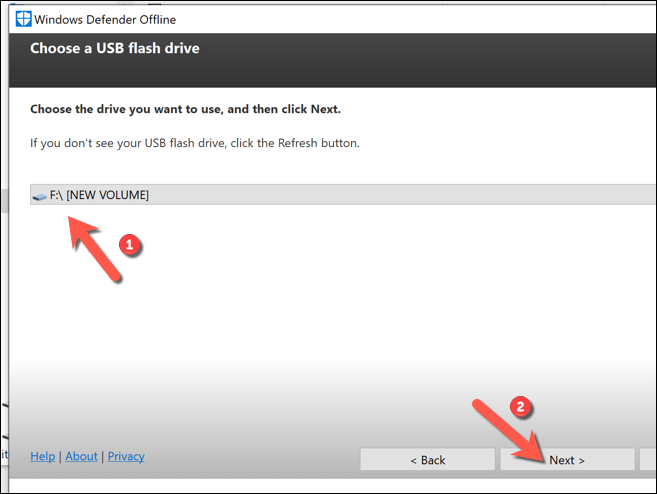
- 该工具将格式化并重新刷新您选择的 USB 驱动器。 确保首先备份之前保存到设备的所有文件,然后选择下一步继续。
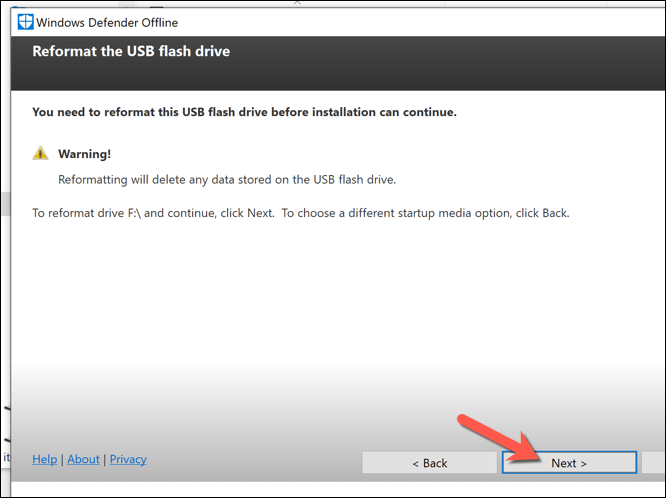
- Windows Defender 脱机创建工具将下载必要的文件以刷新您的 USB 驱动器或 DVD(包括最新的病毒定义)。 该过程完成后,您需要重新启动 PC。
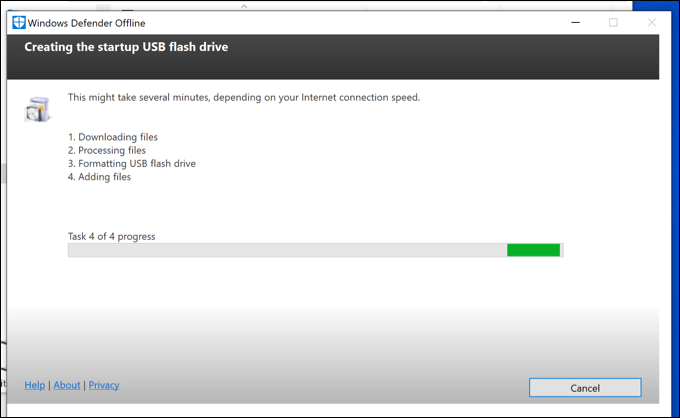
使用 Windows Defender 脱机 USB 或 DVD 媒体扫描您的 PC
- 重新启动 PC 时,您需要将 BIOS 或 UEFI 引导加载程序配置为首先从 USB 驱动器启动,而不是从 Windows 系统驱动器启动。 您通常需要选择一个键盘键,例如F1 、 F12或DEL才能启动到此菜单并更改这些设置——有关如何执行此操作的更多信息,请参阅您 PC 的用户手册,因为步骤会有所不同,具体取决于制造商.
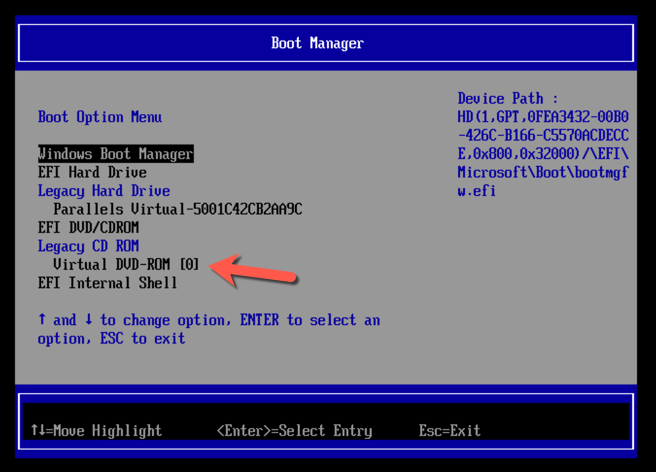
- 更改启动顺序后,将启动运行 Windows Defender 的最小且隔离的 Windows 环境。 如果您的 Windows 10 版本支持此工具,则您可以使用扫描选项。 否则会出现0x8004cc01错误,您需要尝试其他方法。
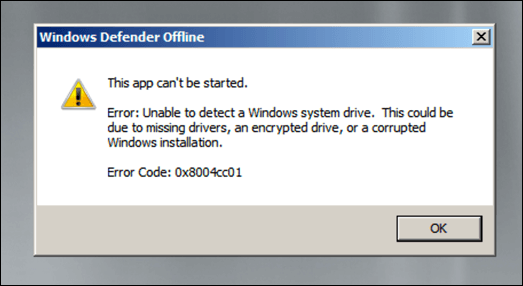
- 但是,如果 Windows Defender 工具可以在您的 Windows 10 版本上运行,请按照屏幕上的说明扫描您的 PC 并处理任何受感染的文件。 该过程完成后,您的 PC 将重新启动,并且应删除恶意软件。 确保此时移除 USB 驱动器或 DVD,并在 BIOS 或 UEFI 设置中恢复正确的启动顺序,以确保 Windows 之后能够正确启动。
使用第三方防病毒软件运行脱机病毒扫描
虽然 Microsoft Defender 是适用于 Windows 10 用户的内置防病毒软件,但您也可以使用第三方防病毒工具对您的 PC 执行脱机病毒扫描。 所有主要的防病毒提供商都支持此功能,包括免费使用的 Avast Antivirus,尽管 Avast 的替代品可用并且非常合适。

- 首先,您需要在未受感染的 PC 上下载并安装 Avast(或者,如果这不可能,如果您的 PC 仍可启动,则在受感染的 PC 上)。 安装后,通过选择任务栏上的 Avast 图标打开 Avast UI。 从 Avast 菜单中,选择保护>病毒扫描。
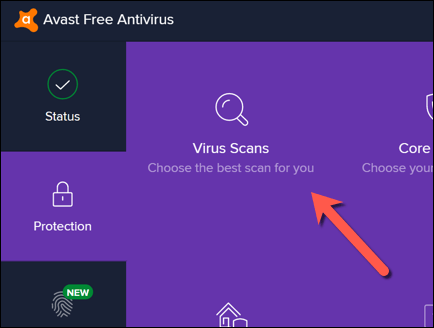
- 在Virus Scans菜单中,选择Rescue Disk选项。
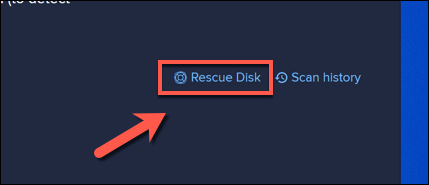
- 如果您希望使用 CD 或 DVD 创建应急磁盘,请选择Create CD 。 否则,请连接便携式 USB 闪存驱动器并选择创建 USB 。
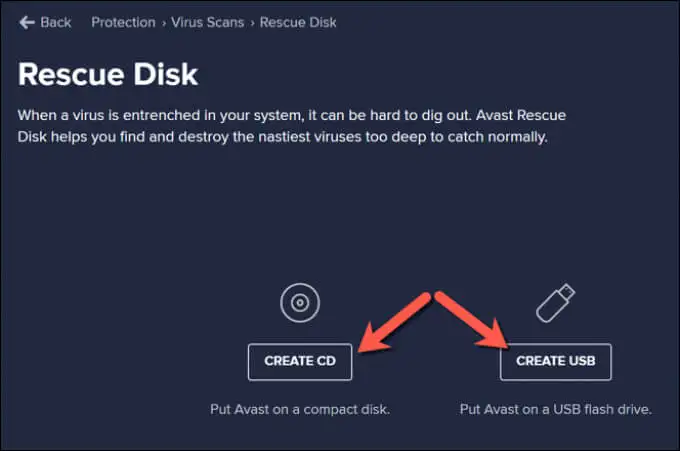
- Avast 需要使用正确的文件格式化和重新刷新您的驱动器。 首先备份您希望从驱动器中保存的所有文件,然后选择是,覆盖按钮继续。
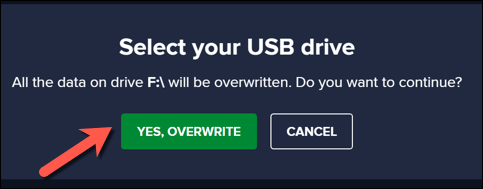
- 留出一些时间让该过程完成。 Avast 创建救援磁盘后,将其从您正在使用的 PC 中安全移除,并将其连接到受感染的 PC。 如果您使用受感染的 PC 创建 Avast 救援磁盘,请在此时重新启动您的 PC。
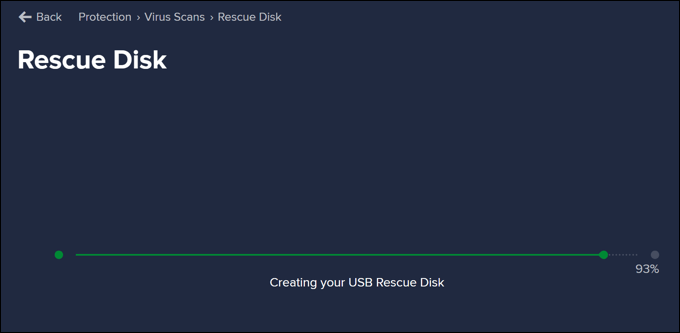
- 在启动到 Avast 救援磁盘之前,您需要通过选择F1、F12、DEL或类似键(取决于您的硬件)来更改 BIOS 或 UEFI 设置中的启动顺序以启动到此菜单。 确保优先考虑您创建的 DVD 或 USB 闪存驱动器,然后重新启动您的 PC。
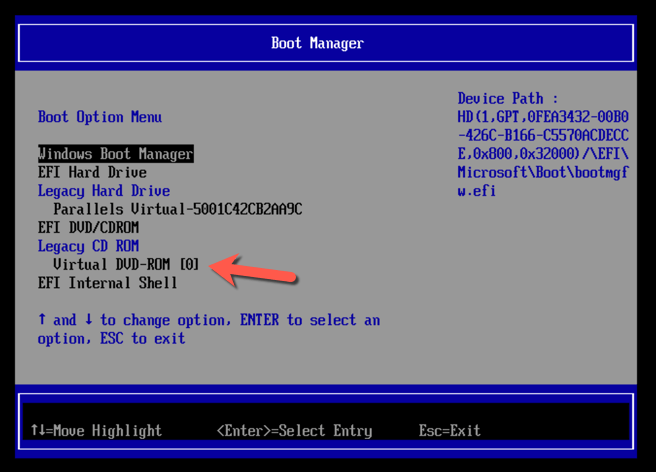
- 重新启动后,选择键盘上的任意键以启动到 Avast 应急磁盘。 使用鼠标选择AvastPE Antivirus 。
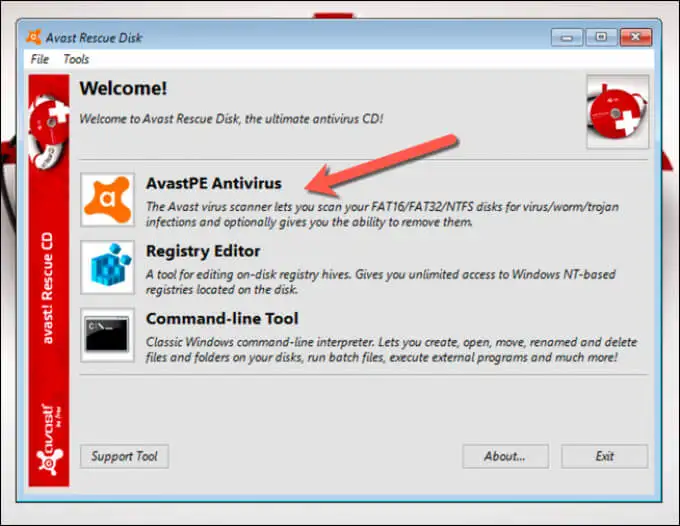
- 在接下来出现的Avast Antivirus选项菜单中,您可以选择扫描所有连接的驱动器或仅扫描某些文件夹/文件。 选择您的首选选项,然后选择Next 。
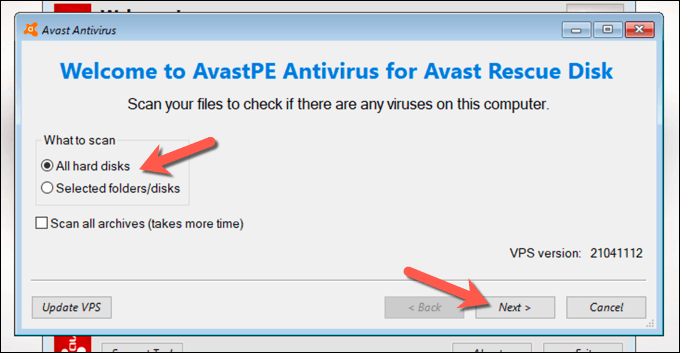
- Avast 将开始扫描您的驱动器以搜索恶意软件。 按照屏幕上的任何其他说明确认您希望如何处理受感染的文件,例如修复、隔离或删除它们。
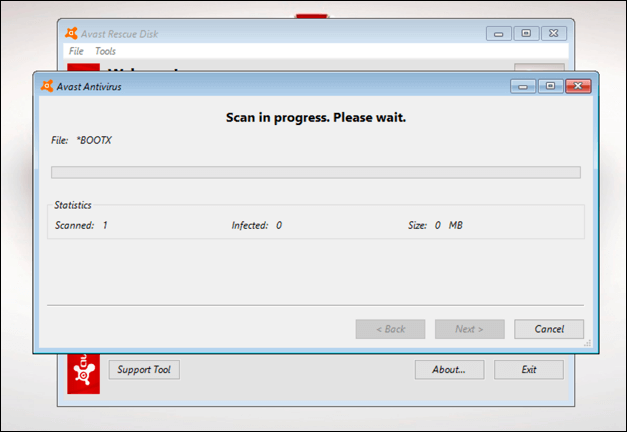
该过程完成后,退出 Avast 应急磁盘软件,重新启动 PC,然后取出应急磁盘以启动 Windows。 但是,您可能需要重复上述步骤以在 BIOS 或 UEFI 设置菜单中恢复原始引导顺序,然后才能执行此操作。
让 Windows 10 远离恶意软件
无论您使用的是 Microsoft Defender 还是 Avast 等第三方防病毒软件,您都应该能够使用这些工具将您的 PC 免受破坏性恶意软件感染。 但是,如果您仍然遇到问题,您可能需要考虑擦除硬盘驱动器并重新安装 Windows 以在没有受感染文件的情况下重新启动。
虽然我们已经演示了如何使用 Avast 删除恶意软件,但它并不是唯一可用的第三方选项。 您可以在 Windows 上轻松卸载 Avast,然后尝试使用其他解决方案,例如 Webroot。 但是,如果所有其他方法都失败了,请不要忘记使用 Microsoft Defender 从您的 Windows PC 中快速删除恶意软件。
